Odoo财务模块功能之修改或取消已验证发票
在 Odoo 中,一旦发票完成验证并发送给客户,就无法直接对其进行修改。若已验证的发票出现错误,合法的处理方式是对发票进行退款操作,将退款发票与原始发票进行核销,然后重新创建一张新的发票。
修改已验证发票
当你发现已验证的发票存在错误,需要对其进行修改时,可按以下步骤操作:
- 打开需要修改的发票页面,点击发票上的“退款发票”按钮。
- 在弹出的退票方式选择框中,选择“修改:创建退票,核销,并创建一个新的草稿发票”选项。
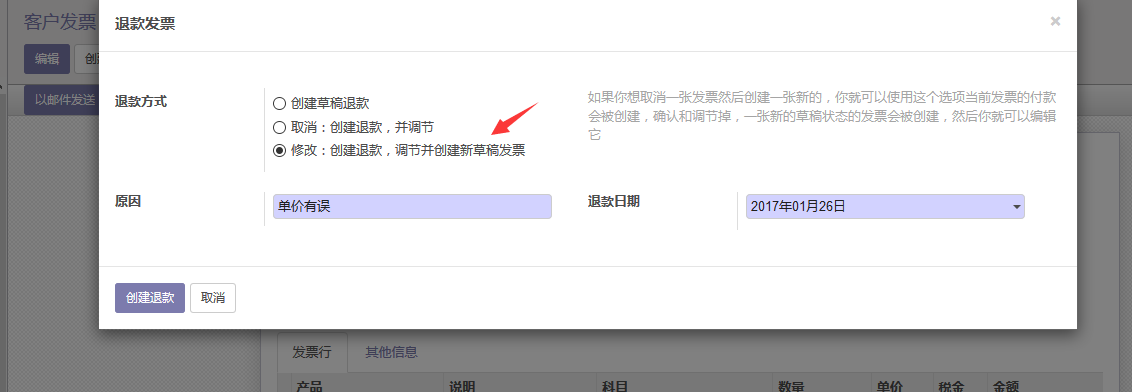
完成上述操作后,Odoo 会自动完成以下任务:
- 创建一张退款发票,该退款发票的金额、内容等与原始发票一致,但性质为退款。

- 将退票和原始发票进行核销,使两者的状态都变为“已付”,这意味着原始发票的业务流程已通过退款的方式结束。

- 创建一个新的发票草稿,你可以在这个草稿上对发票的各项信息,如金额、商品明细、税率等进行修改。

在修改完发票草案后,你需要仔细核对确保其信息准确无误,然后对其进行验证,使其正式生效。
取消发票
若你因某些原因需要取消已验证的发票,可按照以下步骤操作:
- 同样打开对应的发票页面,点击“退款发票”按钮。
- 在退票方式中选择“取消:创建退款并核销”。
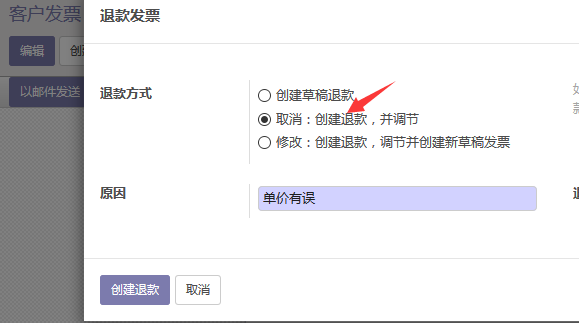
此时,Odoo 会自动执行以下操作:
- 创建退款发票,用于冲抵原始发票的金额。
- 将退票和原始发票进行核销,使两者都处于“已付”状态。
完成上述操作后,你无需再进行其他额外操作。如果之前你已经将原始发票发送给了客户,为了保持业务的透明度和合规性,你可以通过普通邮件或电子邮件的方式将退款发票发送给客户。
发票的部分退款
当你只需要退还部分现有发票的金额时,操作步骤如下:
- 打开发票页面,点击“退款发票”按钮。
- 选择退款方式为“创建草稿退款”。
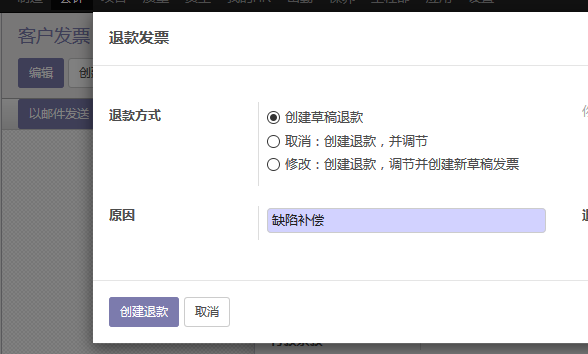
Odoo 会自动创建一个退款草稿,你可以在这个草稿中对退款金额进行修改,修改完成并确认无误后,对其进行验证。之后,你可以通过普通邮件或电子邮件的方式将退款发票发送给客户,告知其部分退款的情况。
TIPS
需要注意的是,退票和退款是两个不同的概念。通常情况下,在客户还未付款之前,你可以选择进行退票操作;而如果客户已经完成付款,那么就应该进行退款操作。